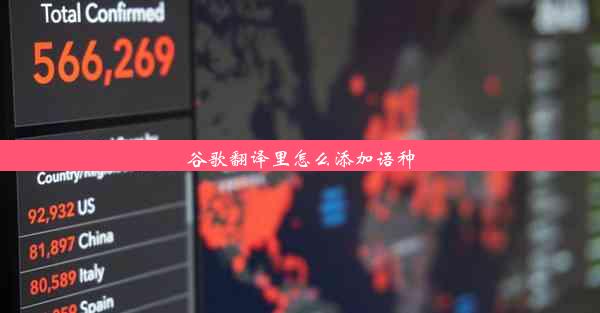谷歌浏览器历史搜索记录从哪找—谷歌浏览器历史记录在哪个文件夹
 谷歌浏览器电脑版
谷歌浏览器电脑版
硬件:Windows系统 版本:11.1.1.22 大小:9.75MB 语言:简体中文 评分: 发布:2020-02-05 更新:2024-11-08 厂商:谷歌信息技术(中国)有限公司
 谷歌浏览器安卓版
谷歌浏览器安卓版
硬件:安卓系统 版本:122.0.3.464 大小:187.94MB 厂商:Google Inc. 发布:2022-03-29 更新:2024-10-30
 谷歌浏览器苹果版
谷歌浏览器苹果版
硬件:苹果系统 版本:130.0.6723.37 大小:207.1 MB 厂商:Google LLC 发布:2020-04-03 更新:2024-06-12
跳转至官网

在数字时代的浪潮中,我们每个人都是信息的海洋中的一叶扁舟。而谷歌浏览器,作为全球最流行的网页浏览器之一,记录了我们无数的足迹。那么,这些珍贵的足迹究竟藏身何处?今天,就让我们一起揭开谷歌浏览器历史搜索记录的神秘面纱。
探寻历史搜索记录的藏宝图
要找到谷歌浏览器的历史搜索记录,首先需要一张藏宝图。这张图,就是我们的操作系统。不同的操作系统,历史搜索记录的存放位置也有所不同。
Windows系统:历史记录的秘密基地
在Windows系统中,谷歌浏览器的历史搜索记录通常被藏在一个名为History的文件夹中。这个文件夹位于以下路径:
```
C:\\Users\\你的用户名\\AppData\\Local\\Google\\Chrome\\User Data\\Default
```
在这个路径下,你可以找到一个名为History的文件,这就是你想要寻找的历史搜索记录。请注意,这个文件夹和文件是隐藏的,你需要先在文件夹选项中勾选显示隐藏的文件、文件夹和驱动器才能看到它们。
macOS系统:历史记录的隐秘之地
在macOS系统中,谷歌浏览器的历史搜索记录同样被藏在一个名为History的文件中。这个文件位于以下路径:
```
~/Library/Application Support/Google/Chrome/Default/
```
同样地,这个文件夹和文件也是隐藏的。在Finder中,按下`Command + Shift + .`可以显示隐藏的文件和文件夹。
Linux系统:历史记录的神秘森林
在Linux系统中,谷歌浏览器的历史搜索记录同样被藏在一个名为History的文件中。这个文件位于以下路径:
```
~/.config/google-chrome/Default/
```
同样地,这个文件夹和文件也是隐藏的。在终端中,你可以使用`ls -a`命令来显示隐藏的文件和文件夹。
历史搜索记录的守护者
通过以上方法,我们可以轻松地找到谷歌浏览器的历史搜索记录。这些记录也提醒我们,保护个人隐私的重要性。在使用网络的过程中,我们要时刻注意保护自己的信息安全,避免泄露个人隐私。
在这个信息爆炸的时代,谷歌浏览器的历史搜索记录就像一本日记,记录了我们生活的点点滴滴。希望这篇文章能帮助你找到这本日记,同时也提醒你珍惜和保护这份宝贵的记忆。